Se o tecla Enter do seu Macbook Pro ou dispositivo Macbook Air não funciona mais, várias soluções estão disponíveis para você superar esse problema. Na verdade, é comum que o seu dispositivo Apple encontre problemas com um trackpad com erros ou várias teclas que não funcionam mais, que permanecem bloqueadas ou que funcionam mal. Quando se trata da chave entrada, a chave Maiúsculas ou a chave Espaço, isso é muito problemático porque essas são chaves que usamos com muita frequência. Você encontrará neste artigo as diferentes etapas a serem seguidas para solucionar este problema de chaves que não funcionam mais corretamente. Boa leitura!

Se a tecla Enter não funcionar, reinicie o teclado do seu dispositivo Macbook Pro ou Macbook Air
O teclado do seu Mac pode não ser reconhecido e, portanto, não funcionar ao iniciar o computador. É bem possível que você tenha ativado inadvertidamente uma opção que altera o funcionamento do teclado no seu Macbook Pro ou dispositivo Macbook Air. Nesse caso, aqui estão as etapas a seguir:
- Vá para o menu Maçã (a pequena maçã preta no canto superior esquerdo da tela).
- Clique Preferências do Sistema
- Pressione o botão Acessibilidade
- Clique Teclado
- selecionar Matériel
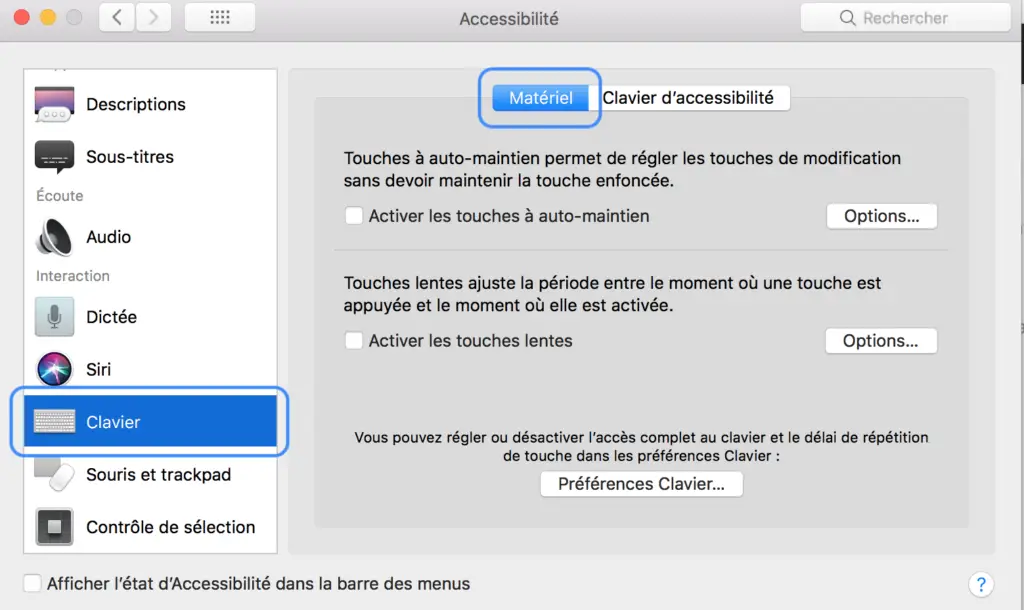
Em seguida, certifique-se de que a funcionalidade Toques lentos fique bem inválido. No caso de a funcionalidade Toques lentos está ativado, você deve então pressionar o entrada (visto que esta é a nossa chave com defeito) e mantenha-a pressionada por alguns segundos (cerca de 20 segundos) para que seja reconhecida. Se fosse a chave Espaço ou a chave Maiúsculas, seria necessário manter essas teclas pressionadas para que fossem reconhecidas.
Aqui estão as seguintes etapas de verificação:
- Vá para o menu Maçã (a pequena maçã preta no canto superior esquerdo da tela).
- Clique Preferências do Sistema
- Clique Acessibilidade
- Imprensa Controle de ponteiro
- selecionar Outros métodos de controle
Agora certifique-se de que a funcionalidade Teclas do mouse fique bem inválido.
Agora, para a última verificação:
- Vá para o menu Maçã (a pequena maçã preta no canto superior esquerdo da tela).
- Clique Preferências do Sistema
- selecionar Teclado
- Clique Método de entrada
- Agora selecione Exibir o menu de entrada na barra de menus
- Abra o menu Capturar
Agora verifique se o layout de teclado desejado está selecionado. Se alguma vez o toque entrada e simples bloqueado, você vai encontrar em cet article todas as etapas a seguir para remover e reposicionar o botão em questão para que volte a funcionar corretamente.
E se a tecla Ejetar disco ou Caps Lock não funcionar?
Caso a chave Ejeção do disco ou a chave Caps Lock não funcione, você terá que tentar mantenha pressionado por cerca de 20 segundos sobre estes. Na verdade, essas são chaves que reagem com um pequeno atraso em comparação com outras teclas do teclado integrado do Macbook. Você deve manter o botão de ejeção pressionado até que oícone de ejeção aparece na tela do seu dispositivo Macbook Pro ou Macbook Air. Para a chave Caps Lock, mantenha pressionado até que o luz piloto botão acende.

